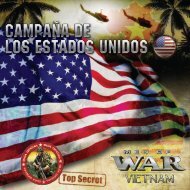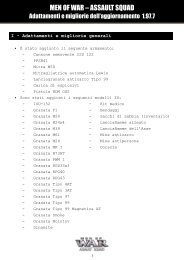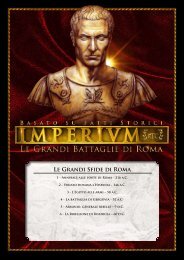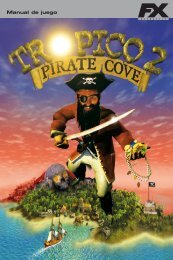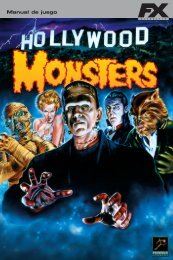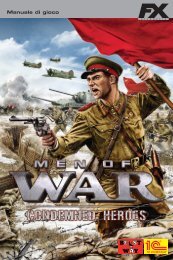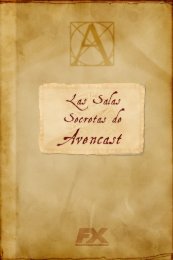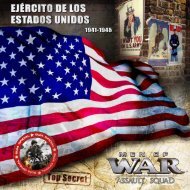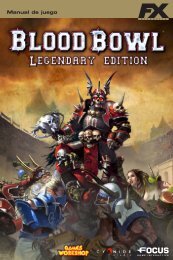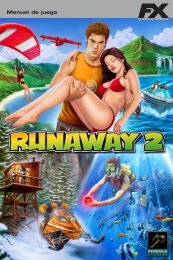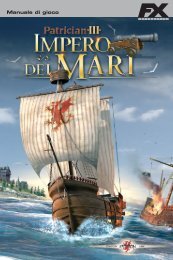Manual de juego - FX Interactive
Manual de juego - FX Interactive
Manual de juego - FX Interactive
- No tags were found...
Create successful ePaper yourself
Turn your PDF publications into a flip-book with our unique Google optimized e-Paper software.
Cossacks Anthology - EDICIÓN DE ORO 71Editor <strong>de</strong> mapasDe esta forma pue<strong>de</strong>s colocar libremente las texturas incluso en la zonas que antes erandifíciles <strong>de</strong> alcanzar. Cuando termines vuelve a pulsar el mismo botón para que las montañasvuelvan a su sitio.8.6 Cómo colocar elementos <strong>de</strong>l escenarioLos elementos <strong>de</strong>l paisaje constituyen las fuentes <strong>de</strong> tus recursos durante el <strong>juego</strong>.Los botones que correspon<strong>de</strong>n a cada elemento se encuentran en la barra lateral izquierda.• Árboles En la ventana que se <strong>de</strong>spliega a la <strong>de</strong>rechaaparecen distintos tipos <strong>de</strong> árboles. Mueve la barrasituada a la <strong>de</strong>recha <strong>de</strong> la ventana <strong>de</strong> los árboles paraver todas las clases disponibles. Para situar un árbolen el mapa, selecciónalo y, a continuación, haz clicen el terreno para colocarlo. Si quieres seleccionarun grupo <strong>de</strong> árboles diferentes pue<strong>de</strong>s seleccionarvarios manteniendo pulsada la tecla Ctrl. Si <strong>de</strong>seas<strong>de</strong>seleccionar uno <strong>de</strong> ellos, haz clic en él con el botón<strong>de</strong>recho <strong>de</strong>l ratón. Para crear un bosque impenetrablecon un solo clic, aumenta el tamaño <strong>de</strong>l pincel.• Yacimientos En la ventana que se <strong>de</strong>spliega a la<strong>de</strong>recha aparecen imágenes <strong>de</strong> piedras y yacimientos.Selecciona un grupo <strong>de</strong> rocas y ubícalo en el mapahaciendo clic en el terreno. Si <strong>de</strong>seas colocar diferentespiedras a la vez, selecciónalas manteniendo pulsada latecla Ctrl. Si <strong>de</strong>seas <strong>de</strong>seleccionar una piedra, haz clic enella con el botón <strong>de</strong>recho <strong>de</strong>l ratón. Si quieres crear unazona rocosa más amplia, aumenta el tamaño <strong>de</strong>l pincel.Repite la operación para colocar los yacimientos.Te recomendamos que no crees zonas rocosas <strong>de</strong>masiadoamplias, puesto que estas áreas no serán transitablesdurante el <strong>juego</strong>.Cancelar elementos Tras pulsar este botón, coloca el cursor <strong>de</strong>l ratón en unelemento que quieras borrar <strong>de</strong>l mapa y haz clic. Todos los objetos que se encuentranen el radio <strong>de</strong>l pincel serán cancelados. Si lo prefieres, ajusta el tamaño <strong>de</strong>l pincel en labarra a la <strong>de</strong>recha.Librería A<strong>de</strong>más <strong>de</strong> los elementos básicos, existen otros más completos a los quepue<strong>de</strong>s acce<strong>de</strong>r a través <strong>de</strong>l botón <strong>de</strong> la librería.Aparecerá un listado <strong>de</strong> elementos en la parte <strong>de</strong>recha <strong>de</strong> la pantalla. Selecciona uno y colócaloen el mapa. Si lo prefieres, <strong>de</strong>spués <strong>de</strong> seleccionar uno, mueve la rueda <strong>de</strong>l ratón para vertodos los elementos disponibles.